'>

หากคุณใช้ Windows และคุณเห็นข้อผิดพลาดนี้ว่า ไม่พบชื่อไดรเวอร์ Intel ICD OpenGL , คุณไม่ได้โดดเดี่ยว. ผู้ใช้ Windows หลายคนรายงานเรื่องนี้ แต่ข่าวดีก็คือคุณสามารถแก้ไขได้ง่ายๆด้วยตัวเองด้วยคู่มือนี้
ปัญหานี้ส่วนใหญ่เกิดจากไดรเวอร์การ์ดแสดงผล Intel เวอร์ชันเก่าของคุณ คุณจึงสามารถแก้ปัญหานี้ได้ด้วยการอัปเดตไดรเวอร์การ์ดแสดงผลของคุณ
นี่คือ 2 ตัวเลือกสำหรับคุณในการอัปเดตไดรเวอร์อุปกรณ์ของคุณ โปรดอ่านและเลือกวิธีที่คุณต้องการ
- อัปเดตไดรเวอร์กราฟิก Intel ของคุณโดยอัตโนมัติ
- ดาวน์โหลดไดรเวอร์กราฟิกล่าสุดจากเว็บไซต์ Intel ด้วยตนเอง
ตัวเลือกที่ 1: อัปเดตไดรเวอร์กราฟิก Intel ของคุณโดยอัตโนมัติ
คุณสามารถอัปเดตไดรเวอร์อุปกรณ์ของคุณโดยอัตโนมัติด้วย ไดรเวอร์ง่าย .Driver Easy จะจดจำระบบของคุณโดยอัตโนมัติและค้นหาไดรเวอร์ที่ถูกต้อง คุณไม่จำเป็นต้องรู้ว่าคอมพิวเตอร์ของคุณใช้ระบบอะไรคุณไม่จำเป็นต้องเสี่ยงต่อการดาวน์โหลดและติดตั้งไดรเวอร์ที่ไม่ถูกต้องและคุณไม่จำเป็นต้องกังวลว่าจะทำผิดพลาดเมื่อติดตั้ง
คุณสามารถอัปเดตไดรเวอร์ของคุณโดยอัตโนมัติด้วยไฟล์ ฟรี หรือ สำหรับ เวอร์ชั่นของ Driver Easy แต่ด้วยเวอร์ชัน Pro ใช้เวลาเพียง 2 คลิก (และคุณจะได้รับการสนับสนุนอย่างเต็มที่และรับประกันคืนเงินภายใน 30 วัน):
- ง โหลดเอง และติดตั้ง Driver Easy
- เรียกใช้ Driver Easy แล้วคลิกไฟล์ ตรวจเดี๋ยวนี้ ปุ่ม. Driver Easy จะสแกนคอมพิวเตอร์ของคุณและตรวจหาไดรเวอร์ที่มีปัญหา
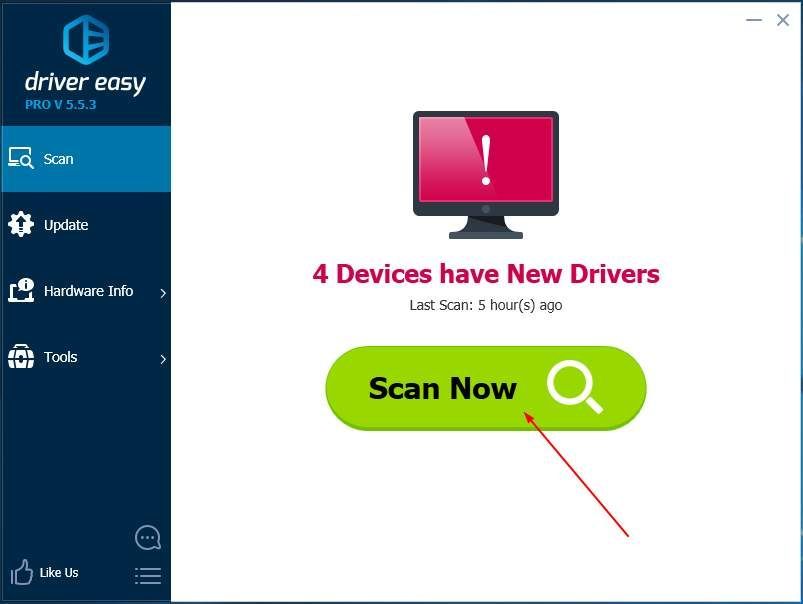
- คลิก อัพเดททั้งหมด เพื่อดาวน์โหลดและติดตั้งเวอร์ชันที่ถูกต้องโดยอัตโนมัติ ทั้งหมด ไดรเวอร์ที่ขาดหายไปหรือล้าสมัยในระบบของคุณ (ต้องใช้รุ่น Pro - คุณจะได้รับแจ้งให้อัปเกรดเมื่อคุณคลิกอัปเดตทั้งหมด)
บันทึก: คุณสามารถทำได้ฟรีหากต้องการ แต่เป็นคู่มือบางส่วน
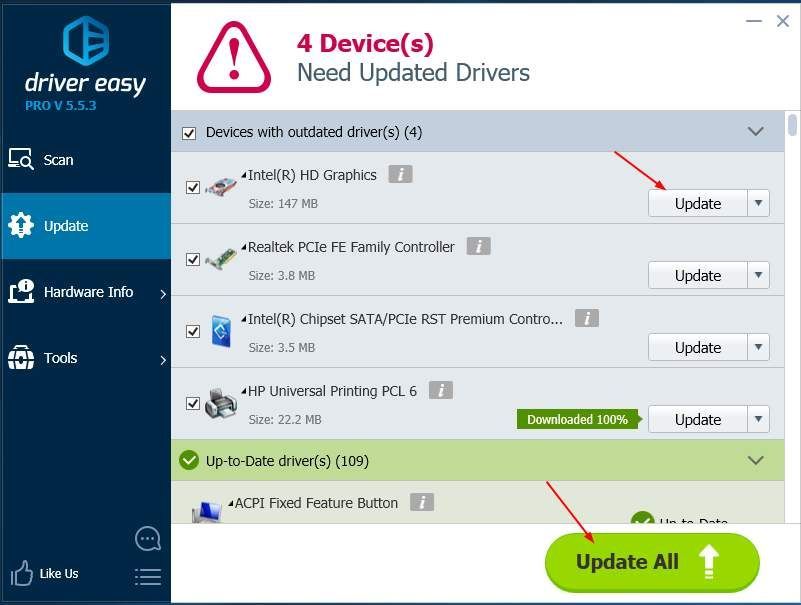
- รีสตาร์ทคอมพิวเตอร์และตรวจสอบว่ายังมีข้อผิดพลาดเกิดขึ้นหรือไม่
ตัวเลือกที่ 2: ดาวน์โหลดไดรเวอร์กราฟิกล่าสุดจากเว็บไซต์ Intel ด้วยตนเอง
คุณยังสามารถเลือกที่จะอัปเดตไดรเวอร์ของคุณผ่านการดาวน์โหลดไดรเวอร์ล่าสุดจากเว็บไซต์ของผู้ผลิต
- ไปที่ที่ เว็บไซต์อย่างเป็นทางการของ Intel . จากนั้นไปที่หน้าดาวน์โหลดไดรเวอร์
- ป้อนหมายเลขรุ่นการ์ดแสดงผลของคุณแล้วกด ป้อน .
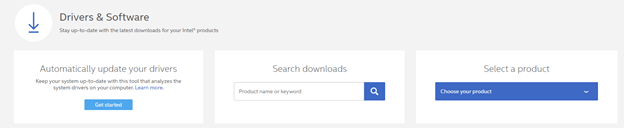
- คลิกไฟล์. exe ที่ตรงกับ Windows ของคุณเพื่อดาวน์โหลดและติดตั้งลงในคอมพิวเตอร์ของคุณ
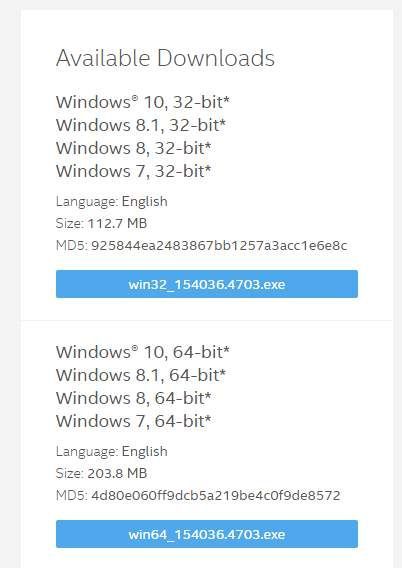
- หลังจากติดตั้งไดรเวอร์ใหม่โปรดรีสตาร์ทคอมพิวเตอร์และตรวจสอบว่ายังมีข้อผิดพลาดเกิดขึ้นหรือไม่
หวังว่าบทความนี้จะช่วยได้
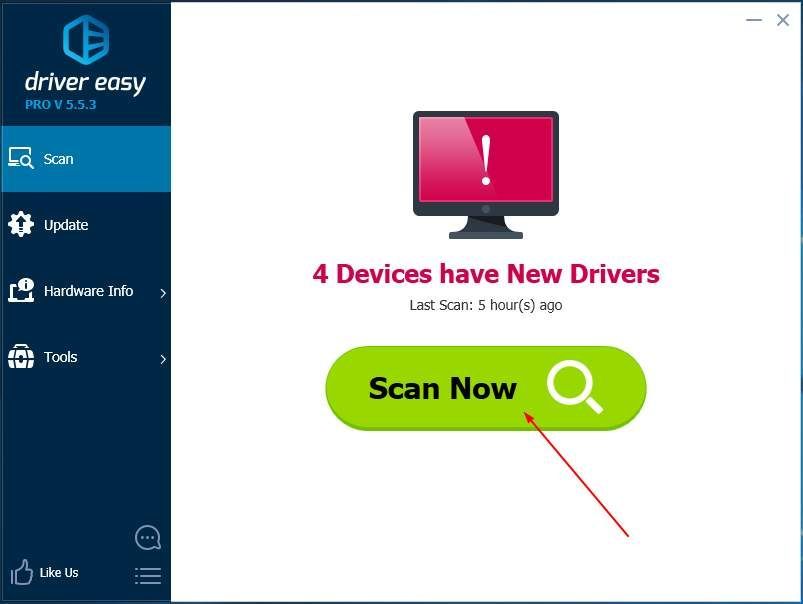
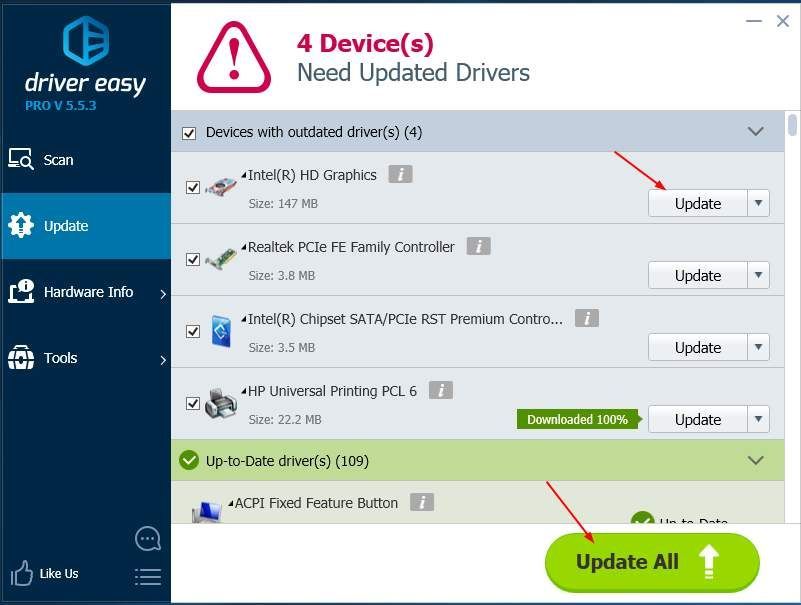
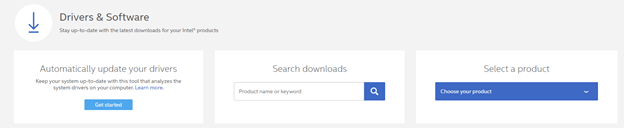
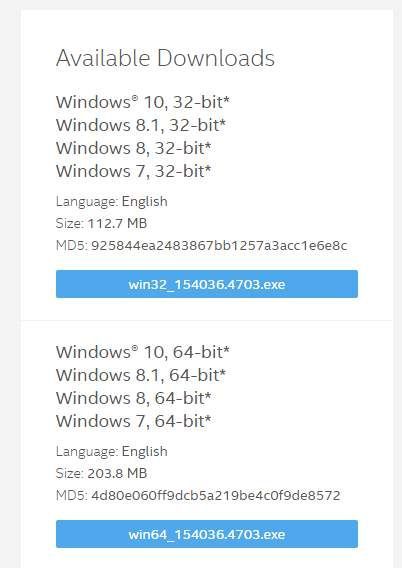

![[แก้ไข] ชนเผ่า Midgard พังทลาย](https://letmeknow.ch/img/knowledge/48/tribes-midgard-crashing.jpg)
![[แก้ไข 2022] YouTube ไม่มีเสียง – คู่มือฉบับเต็ม](https://letmeknow.ch/img/other/75/youtube-kein-ton-vollst-ndige-anleitung.png)



